
Наконец собрался рассказать о том, как устроено мое рабочее место. Относительно недавно – с полгода назад – я, как мне сейчас кажется, пришел наконец к идеалу.
Я настроил мое рабочее место так, что мне все в нем нравится.
Самое главное, чего мне удалось достичь – я теперь могу быстро выполнять рутинные задачи. Я быстро могу запустить нужную мне программу, быстро открыть плейер, быстро включить или выключить музыку, изменить громкость звука, залезть на какой-нибудь сайт. Больше компьютер в повседневных задачах меня не тормозит.
При выборе часто используемых программах я отказался от мегакрасивости и суперуниверсальности в сторону минимального размера в памяти и быстрого старта. Это сильно улучшило мое настроение.
Ноутбук
Все мое рабочее место умещается в одном Lenovo ThinkPad T-61. До этого я жил на ASUS-ах, но после перехода на IBM/Lenovo я понял, что ASUS ноутбуки делать не умеет. А IBM вот умел и Lenovo не разучилась еще, к счастью.Самое прекрасно в Lenovo – правильный предустановленный софт. В нем практически все правильно:
- Updater идеально апдейтит систему одной кнопкой, даже лучше Windows Updater. Кроме IBM-овского, я на своей шкуре испытал еще и обновлялки ASUS и Sony Vaio
- Updater от ASUSа при запуске просил меня “отключить анти-вирус и файрволл”, потому что он с ними не работал. Надеюсь, парни из Асуса уволили разработчика, который им это написал и его менеджера.
- Updater от Sony Vaio после переустановки операционки на ноуте тупо не запустился. А до установки он развлекал меня тем что скачивал обновления и просил меня запустить их ручками. Ну прямо талибанский вирус;
- Для многомониторного режима и презентаций парни из Lenovo сделали идеальную программу Presentation Director, которая просто правильно переключает меня между нужными мне режимами – просто лаптоп, лаптоп+внешний монитор, лаптоп+проектор;
- Когда я работаю от батарейки, помогает программа Power Manager, которая рассказывает мне все, что надо знать – в каком состоянии батарейка и можно ли как-то продлить ее жизнь. Плюс возможность “тренировки” батареи, которая гоняет ее несколько раз от разряда до заряда. Литий-ионным батареям, говорят, такое показано;
Железо на ноуте – Core Duo (Centrino vPro), 2Gb оперативки, 150 Gb жесткий диск.
Операционная система
Windows XP. Рука не поднимается перейти на Висту :)Подозреваю, что через какое-то время прыгну сразу на Windows 7, но только после того, как обновлю ноут до 64битного.
Рабочий стол
Здесь я, как мне кажется, дошел почти до предела минимализма:
На рабочем столе остались только документы, с которыми я в ближайшее время работаю. Все остальное попрятано с глаз долой. Ничего лишнего.
Сложнее всего было удалить с рабочего стола Recycle Bin. Штатными средствами это не сделать, нужно лезть в реестр.Запускаю приложения я при помощи программы Launchy (прямоугольная фигулька в центре экрана), которая настроена на сочетание кнопок Windows-Пробел. Примерно за 15 минут после установки эта комбинация реально въелась в пальцы и я с ней сросся.
Кроме запуска программ, я настроил Launchy чтобы открывать самые нужные документы – всякие todo и mind map-ы. Тоже очень удобно и естесственно - windows+пробел, “todo”, enter.
Exposé
Еще в качестве эксперимента я иногда пользуюсь виндовой утилитой, которая добавляет маковский Exposé – TopDesk.
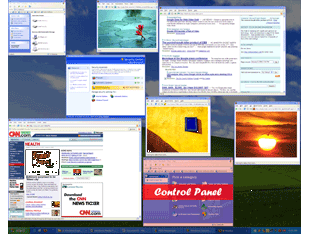
Тоже недорого, и работает довольно быстро (правда медленнее, чем в Маке :).
По факту, активно пользовать Exposé я так и не стал. Оно мне скорее для фана.
Мышиные жесты
Лет пять уже использую программу StrokeIt для распознавания мышиных жестов. Жестов я использую всего несколько
- Maximize окна – жест “направо-вверх”;
- Minimize окна – жест “налево-вниз”;
- Закрыть приложение – жест буквой “c”, снизу вверх;
- Закрыть один таб браузера или окно многооконного приложения – жест буквой “c”, сверху вниз.
Интернет
БраузерыПо работе получается так, что каким-то одним браузером не обойтись. Приходится держать зоопарк и выбирать браузер “по задаче”. О проблемах выбора и trade off-ах я уже писал недавно.
Зоопарк браузеров (в порядке убывания удобства) выглядит так:
- Chromium
- Google Chrome
- FireFox 3
- Internet Explorer 8
RoboForm
Держу Chromium и Chrome только потому, что в последнем не работает RoboForm. RoboForm – это идеальный менеджер паролей для Винды. Он прекрасен и относительно дешев (рублей 500 кажется стоит).
Он спас меня от хранения паролей в txt файлах на криптодиске :). Он ведет единую базу паролей для всех браузеров, это безумно удобно. Я без него не уже могу.
Мультимедиа
Чтобы смотреть видео, использую самый-простой-и-быстрый плеер Light Alloy.
Чтобы играть музыку, мне больше не нужен iTunes, который жрал кучу мегабайт оперативки и тормозно стартовал. Как и все прогрессивные айтишники, я перешел на Foobar, который просто летает и оказался на удовление удобным. То что он страшен, как смертный грех, меня не парит – все равно же дело аудиоплеера тихо сидеть свернутым в трее.
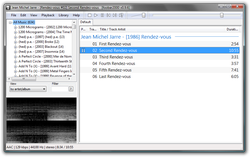
Работа с клавиатуры
Чтобы работать быстро, я понастраивал себе некоторое количество клавиатурных shortcut-ов, которые спасают меня от необходимости в самых частых операциях снимать руки с клавиатуры и тянуться за мышкой или тыкать в ноутбучный touch pad.Вот те из команд, которые я выполняю сотни раз на дню:
- Windows+Пробел: Запускает Launchy, а дальше Launchy запускает все остальное. Гораздо удобнее кнопки Start;
- Control+Shift+S: Показывает/скрывает Skype. Легко нажимается одной левой, так открывать скайп уже давно для меня – рефлекс;
- Control+Shift+A: Показывает/скрывает Mirandа IM. Значение этой комбинации в последнее время сильно уменьшилось – общение переехало в скайп, аськой почти не пользуюсь;
- Fn+Стрелка вверх (она же медийная Stop). Открывает/закрывает Foobar, нажимаю, чтобы настроить список того, что играет. Ура Lenovo, что медийные кнопки располагаются так удобно!;
- Fn+Стрелка вниз (она же медийная Play). Настроено на переключатель pause/stop в Foobar-е. Идеальный способ запаузить музыку когда тебе звонят по телефону и включить ее обратно, когда повесишь трубку;
- Fn+Стрелка вправо и стрелка влево: Перематывает песни в Foobar;
- Кнопки громкости и Mute (встроенные ноутовские). Причем Mute можно нажать даже когда комп заблокирован, отчего удобно моим друзьям и коллегам :-).


1 комментарий:
Занимательный пост. В определенный момент стало очень интересно "а как же живут люди", точнее программисты с их кучей барахла. Особенно остро встал вопрос при переходе на 7...
По поводу вопроса\интереса
На WinXP:
1. На рабочем столе МойКомпьютер и корзина. Категорически против любых документов на рабочем столе. Да и сам стол вижу либо в первые 10 сек после загрузки, либо перед выключением
2. Стандартный набор в автозагрузке (броузер, скайп, IDE, оутглюк). Старт довольно тяжкий, но зато включил комп, пошел чай сделать, пришел – все необходимое запущенное. Хотя для бука наверное не самое оптимальное решение.
3. Наиболее часто используемых проги (броузеры, TC и еще кое что) дублируются в панели быстрого запуска и в меню пуск (не "программы" в пуске, а именно пуск). Довольно удобно и быстро: либо кликнуть по панели быстрого запуска, либо Win, Up/Down.
4. Для всяких там IDE, рабочих документов, и прочих нужностей, создается папочка, в нее складируются нужные ярлычкию Потом эту самую папочку вытягиваешь в меню пуск (получается нечто вроде раскрывающегося меню Программы) и как панель (получается что то типа панельки быстрого запуска).
5. Из прог (вспомогательных) prio (расширенная инфа о процессах и сервисах) и rem (стикеры). Ну и TotalCmd. Если очень хочется, можно KLMCodecPack, но видео на работе как то не получается смотреть. А для аудио вполне хватает WMP. Да да именно он родимый - играть умеет, списки воспроизведения есть, понимает мультимедийные клавиши, присутствует в любом Win. На винампы и еже с ними давно забил.
6. Настройка системы: класический стиль, без фоновых рисунков, пару твиков в реестре и почистить автозагрузку
При переходе на Win7 появились некоторые изменения:
1. Отпала необходимость во многих программах: есть нормальный менеджер процессов, есть стикеры, скриншоты с экрана, нормальный блокнот и pointer, менеджер мониторов и т.д.. В «голой» системе не хватает только 2 вещей: вкатить все апдейты и установить кодеки.
2. Ни как «не получается» отключить всякие там красивости… особенно сменяющиеся обои… вообщем, надо наиграться а потом сделать волевое усилие :)
3. Повторить п4. На 7-ке не удалось – не получается сделать раскрывающиеся меня в пуске, и панели ведут себя, ну мягко говоря, не предсказуемо. :) Но тут подоспела новая клавиатура Logitech и проблема решилась спец. клавишами: нажал кнопочку – вот тебе папочка с рабочими штуками, нажил другую – Word открылся.
4. Очень полезными оказались гаджеты (погода, часы и загрузка RAM/CPU) + клавиши Win+Space и Win+Tab
ЗЫ: :) На висту переходить однозначто не стоит, а вот 7 советую попробовать (особенно актуально на ноутбучных винтах). Acrinis TrueImage поможет это сделать безболезненно (и при надобности откатиться).
ЗЫ:ЗЫ: Комбинация Win+Space может плохо «аукнуться» на 7 – там это вызывает новомодное переключение между окнами (кстати очень удобно)
Отправить комментарий